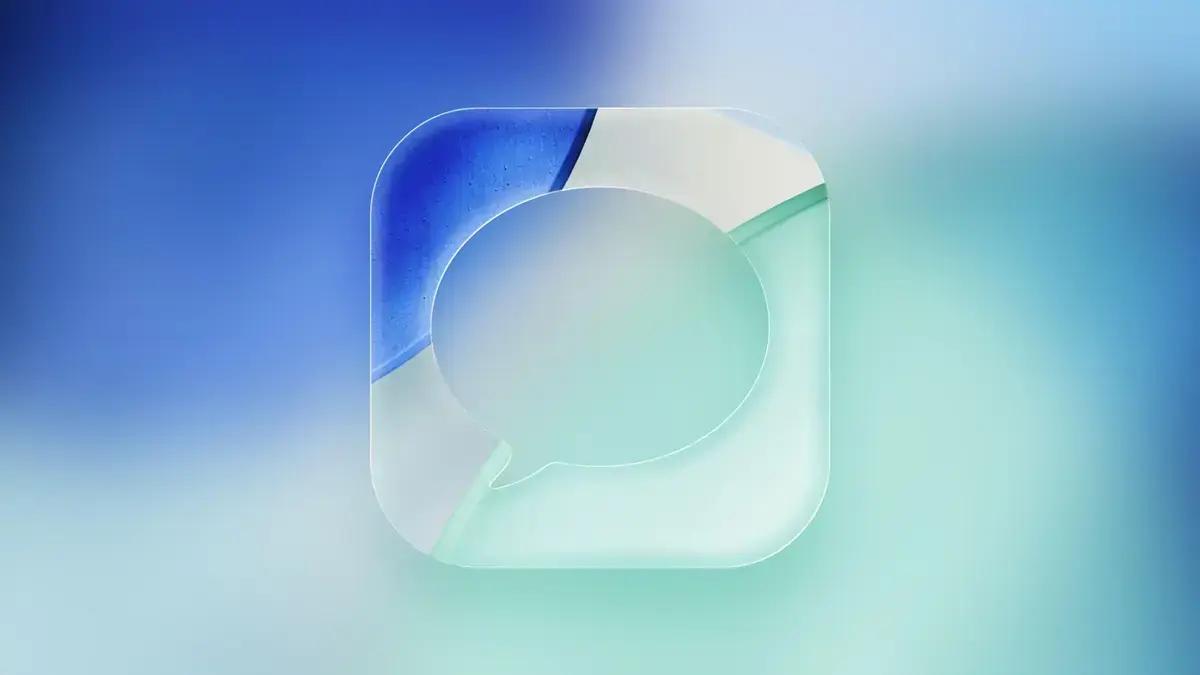▲
- A Apple atualizou o suporte para explicar o problema de mensagens não entregues no iMessage no iOS 26.
- Você deve desligar e ligar novamente o iMessage após ativar o eSIM para garantir o funcionamento correto das mensagens.
- Essa correção impacta usuários que configuram um iPhone novo com eSIM, evitando falhas na entrega das mensagens.
- O alerta de “Não Entregue” e as mensagens em bolhas verdes são sinais comuns desse problema.
Como corrigir iMessage no iOS 26 quando as mensagens não são entregues? A Apple divulgou uma atualização em seu documento de suporte para explicar uma situação que pode acontecer no iOS 26. Se você não ativar o iMessage ou um eSIM logo no primeiro ajuste de um iPhone novo, o serviço de mensagens da Apple pode não funcionar como esperado.
Este problema acontece porque o iMessage nem sempre se ativa automaticamente quando você configura um eSIM pelo aplicativo Ajustes, depois de já ter feito a configuração inicial do aparelho. Por isso, é necessário um pequeno ajuste manual para que tudo volte ao normal.
Ativação do iMessage e Configuração do eSIM
Ao adquirir um novo iPhone com iOS 26, muitos usuários optam por configurar um eSIM, a versão digital do chip tradicional. Embora seja uma forma prática de ativar seu plano de celular, esse processo pode não iniciar a ativação do iMessage automaticamente, causando a falha na entrega das mensagens.
Para resolver essa questão, a Apple sugere um procedimento simples. Depois de ativar seu eSIM, vá até o aplicativo Ajustes no seu iPhone. Em seguida, procure a seção “Aplicativos” ou “Apps” e toque em “Mensagens”. Dentro das configurações de mensagens, você verá a opção “iMessage“. O truque é desligar essa função e ligá-la novamente.
Essa ação de “desligar e ligar” o iMessage força uma nova tentativa de ativação do serviço, permitindo que ele se conecte corretamente ao seu número de telefone associado ao eSIM. É um passo adicional que garante que o sistema reconheça a configuração completa e restaure o funcionamento das suas mensagens.
Leia também:
Essa atualização na documentação de suporte da Apple reforça a importância de estar atento aos detalhes da configuração em novos sistemas operacionais, como o iOS 26. Manter o software atualizado e seguir as orientações da empresa ajuda a evitar problemas comuns e a aproveitar todos os recursos do seu dispositivo.
Entenda os Alertas de Mensagens
Quando o iMessage não está ativado corretamente após a configuração de um eSIM, você pode perceber algumas coisas. Uma delas é o alerta de “Não Entregue” que aparece na sua tela, indicando que a mensagem não chegou ao destino. Esse é o sinal mais claro de que algo não está funcionando como deveria.
Outro indício é que suas mensagens podem ser enviadas como SMS ou RCS, aparecendo em bolhas verdes. Normalmente, mensagens do iMessage aparecem em bolhas azuis, o que significa que estão usando o serviço da Apple. As bolhas verdes, por outro lado, mostram que o sistema está enviando como uma mensagem de texto comum, sem os recursos extras do iMessage.
Além disso, suas mensagens iMessage podem ser entregues usando seu endereço de e-mail em vez do seu número de telefone. Isso acontece porque o sistema não conseguiu associar o iMessage ao seu número principal, recorrendo ao e-mail como alternativa. A Apple libera atualizações de software para abordar cenários como este, garantindo que os usuários tenham a melhor experiência possível.
Para que o iMessage funcione perfeitamente, é essencial que ele esteja vinculado ao seu número de telefone ativo, permitindo a troca de mensagens com outros usuários de dispositivos Apple de forma segura e com todos os seus recursos, como fotos, vídeos e efeitos.
Se você se deparar com qualquer um desses sinais, basta seguir os passos de desativar e reativar o iMessage nos Ajustes do seu iPhone. É uma solução rápida que geralmente resolve o problema, permitindo que você continue se comunicando sem interrupções. Tudo o que a Apple anunciou em seus últimos lançamentos frequentemente vem acompanhado de ajustes e otimizações, e estar por dentro dessas novidades ajuda bastante.
Este conteúdo foi auxiliado por Inteligência Artificial, mas escrito e revisado por um humano.